Le client Web Outlook vous permet d'annuler l'envoi d'un e-mail jusqu'à dix secondes après avoir cliqué sur le bouton d'envoi. Dans le Application de bureau Outlook, vous pouvez « rappeler » un email envoyé et le faire supprimer de la boîte de réception du destinataire. Malheureusement, le Application mobile Outlook (Android et iPhone) ne dispose pas de la fonction d'annulation de l'envoi.
Ce didacticiel couvre tout ce que vous devez savoir sur l'annulation et le rappel des messages électroniques Outlook sur votre ordinateur.
Comment annuler l'envoi d'e-mails dans le client Web Outlook
Pour annuler l'envoi d'e-mails dans le client Web Microsoft Outlook, vous devez d'abord activer la fonctionnalité « Annuler l'envoi ». Ouvrez Outlook dans votre navigateur Web, connectez-vous à votre compte de messagerie et suivez les étapes ci-dessous.
Activer la fonctionnalité d'annulation d'envoi d'Outlook dans Windows
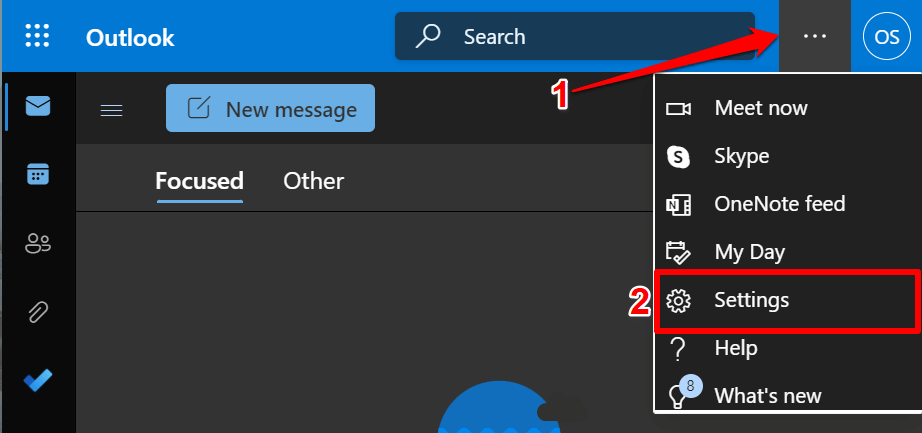
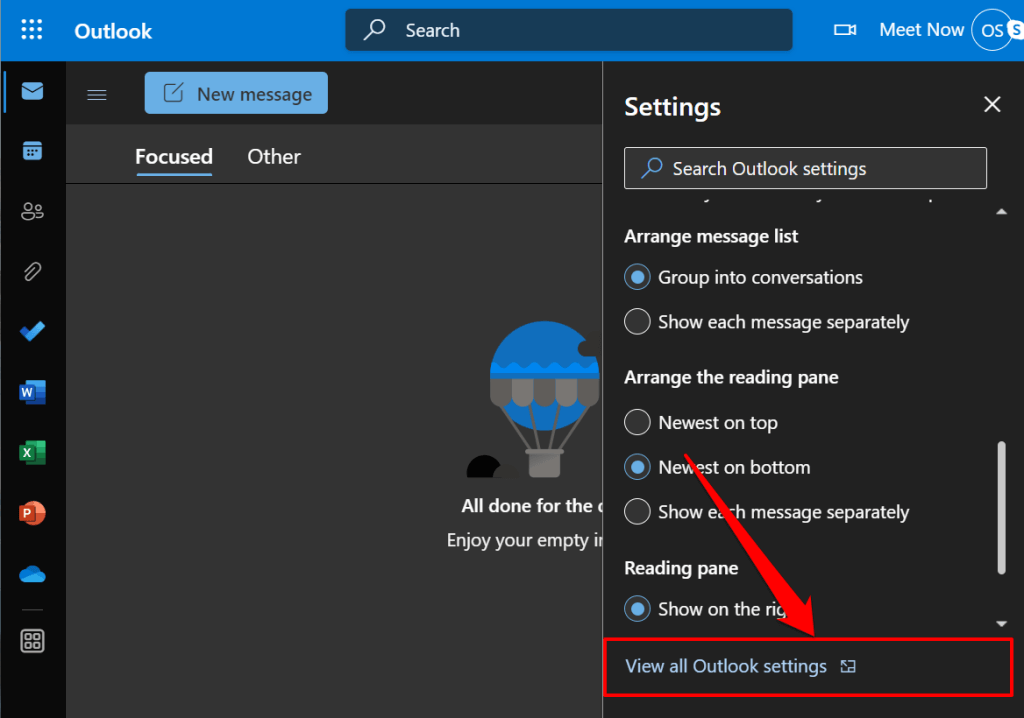
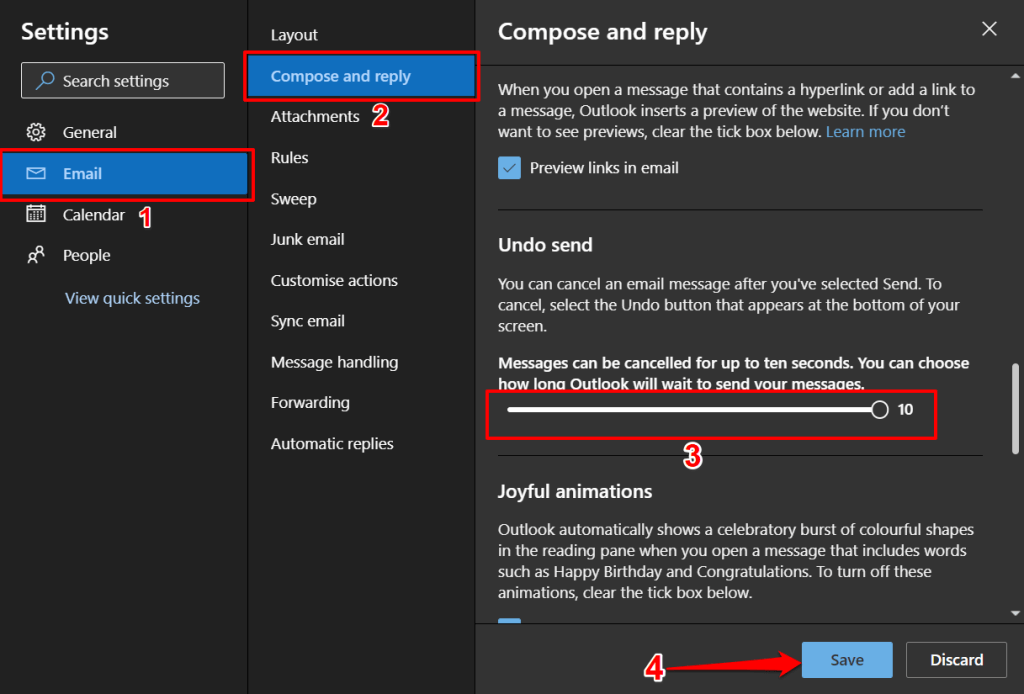
Fermez le menu des paramètres et envoyez un e-mail de test pour confirmer si la fonctionnalité de non-envoi fonctionne. Lorsque vous appuyez sur le bouton Envoyer après avoir rédigé un e-mail, une notification « Envoi » apparaît dans le coin inférieur gauche. Sélectionnez Annulerpour annuler l'envoi de l'e-mail.
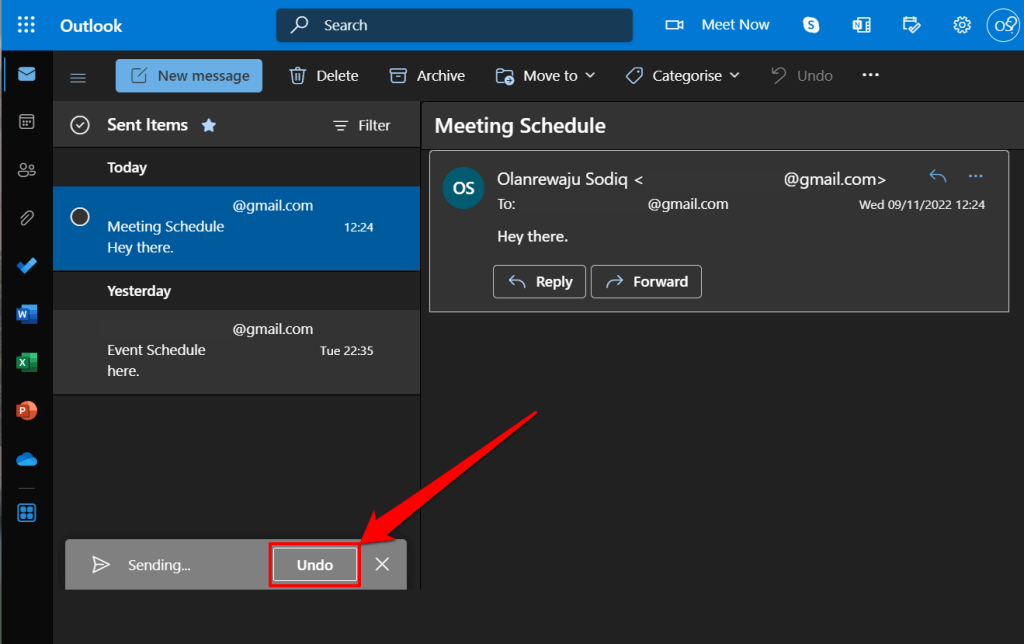
N'oubliez pas que vous disposez de dix secondes pour annuler l'envoi de l'e-mail. Alors, sélectionnez rapidement le bouton Annuler avant que la fenêtre contextuelle ne disparaisse.
Activer la fonctionnalité d'annulation d'envoi d'Outlook sur Mac
Outlook pour macOS accorde jusqu'à 20 secondes pour annuler l'envoi d'un e-mail. Voici comment configurer la fonctionnalité « Annuler l'envoi » d'Outlook sur votre MacBook.
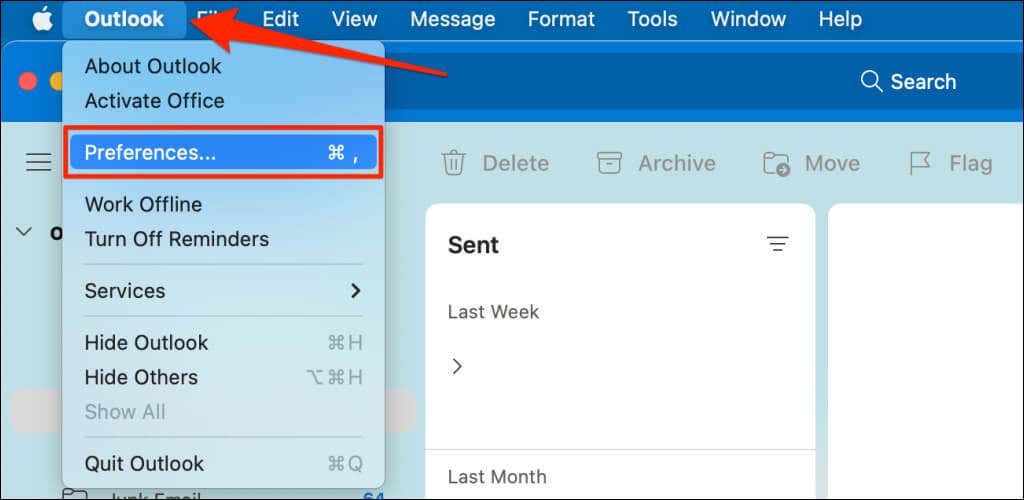
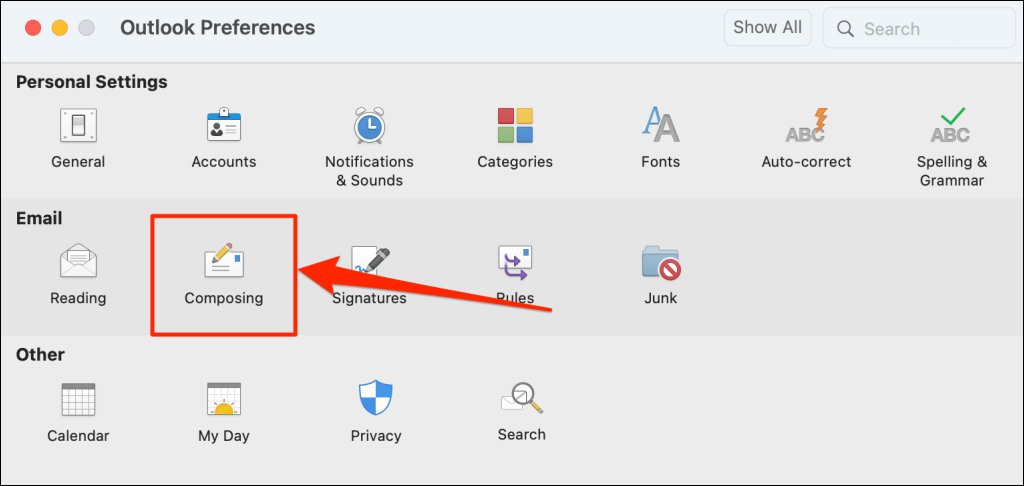
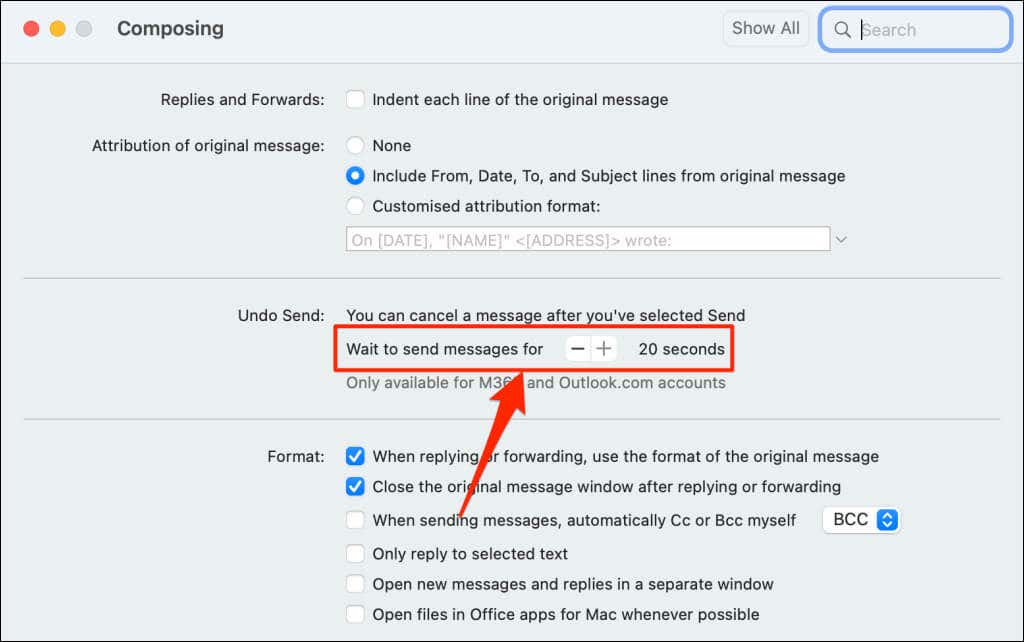
Pour annuler l'envoi d'un e-mail, sélectionnez Annulerdans la fenêtre contextuelle « Envoi… » dans les 20 secondes.
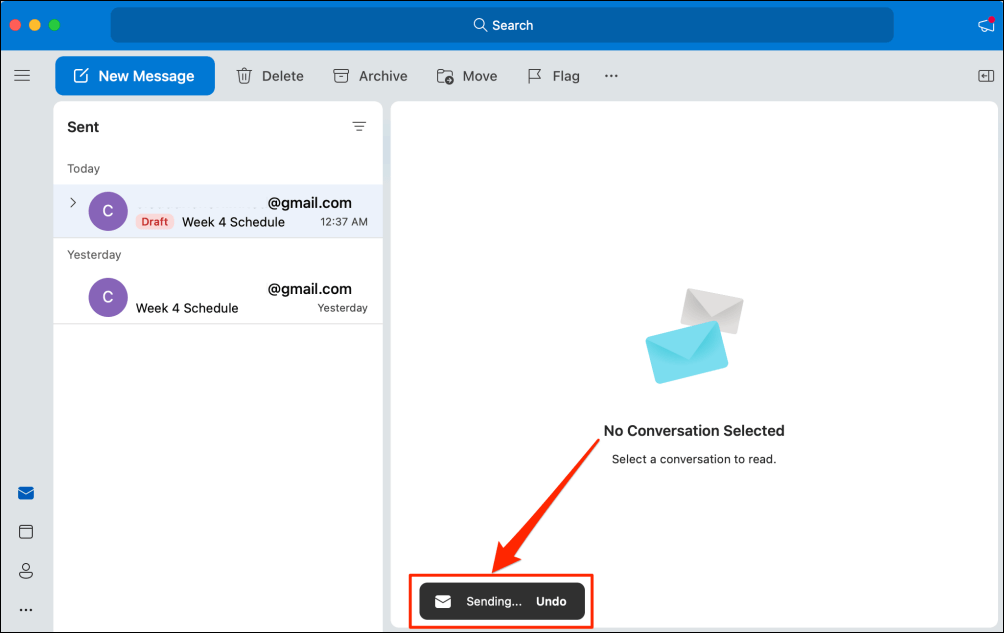
Si vous avez raté l'occasion d'annuler l'envoi du message, utilisez l'application de bureau Outlook pour rappeler l'e-mail de la boîte de réception du destinataire.
Comment annuler l'envoi ou rappeler des e-mails dans l'application de bureau Outlook
Outlook pour Windows dispose d'une fonction de rappel qui vous permet de récupérer et de modifier un e-mail jusqu'à 120 minutes après son envoi. Lorsque vous rappelez un e-mail, Microsoft annule l'envoi de l'e-mail et le supprime de la boîte de réception du destinataire.

Pour réussir à rappeler un e-mail dans Outlook, vous devez :
De plus, le compte de messagerie du destinataire ne doit avoir aucune règle de transfert, de modification ou transfère les e-mails vers une autre adresse. Malheureusement, vous ne pouvez pas annuler l'envoi ou rappeler les e-mails envoyés à des adresses sur des clients de messagerie tiers comme Gmail, Yahoo Mail, etc.
Encore une chose : vous ne pouvez pas annuler l'envoi d'e-mails dans Outlook si votre compte de messagerie utilise le protocole Protocole de bureau de poste (POP) ou Interface de programmation d'applications de messagerie (MAPI).
Suivez les étapes ci-dessous pour rappeler les messages envoyés à la mauvaise personne dans votre boîte d'envoi Outlook.
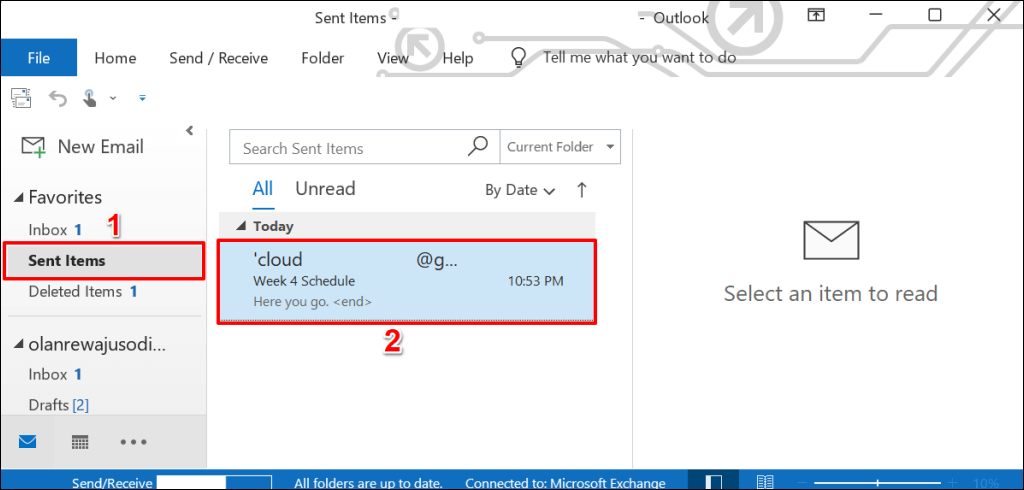
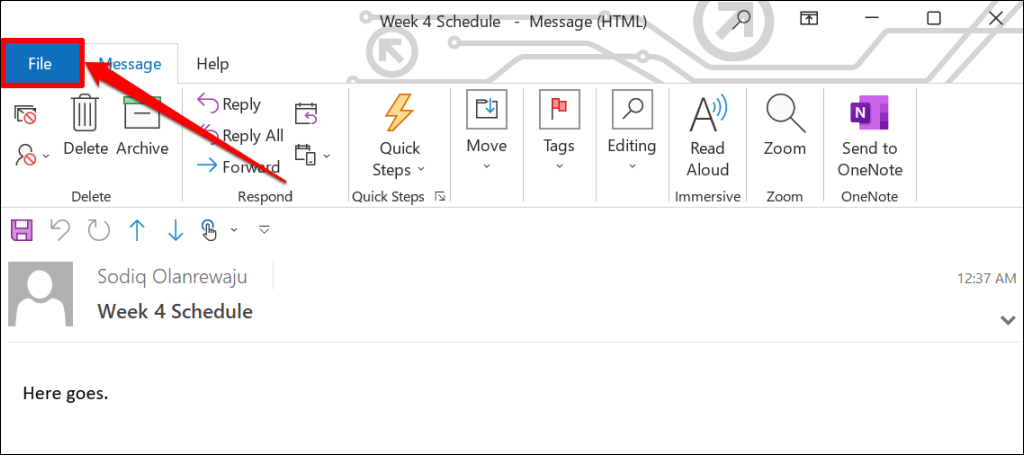
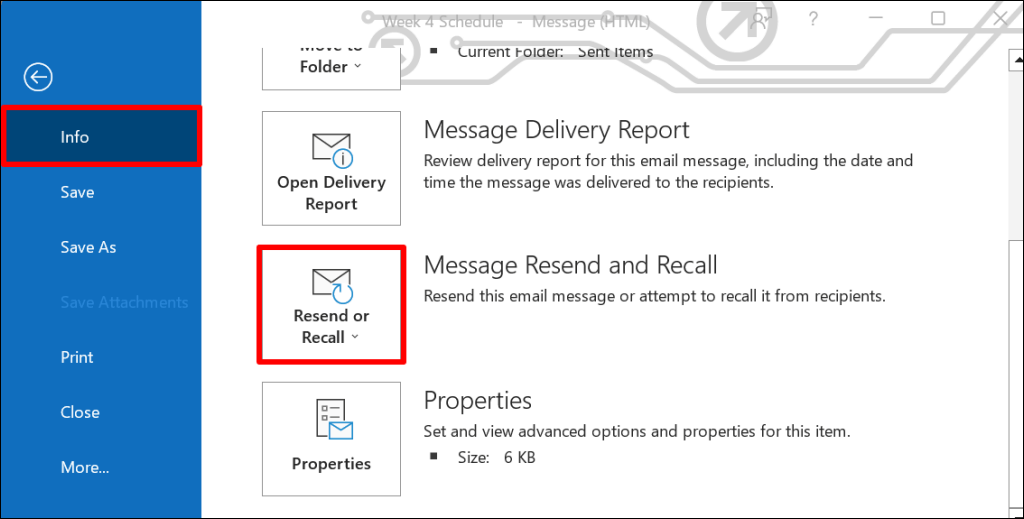
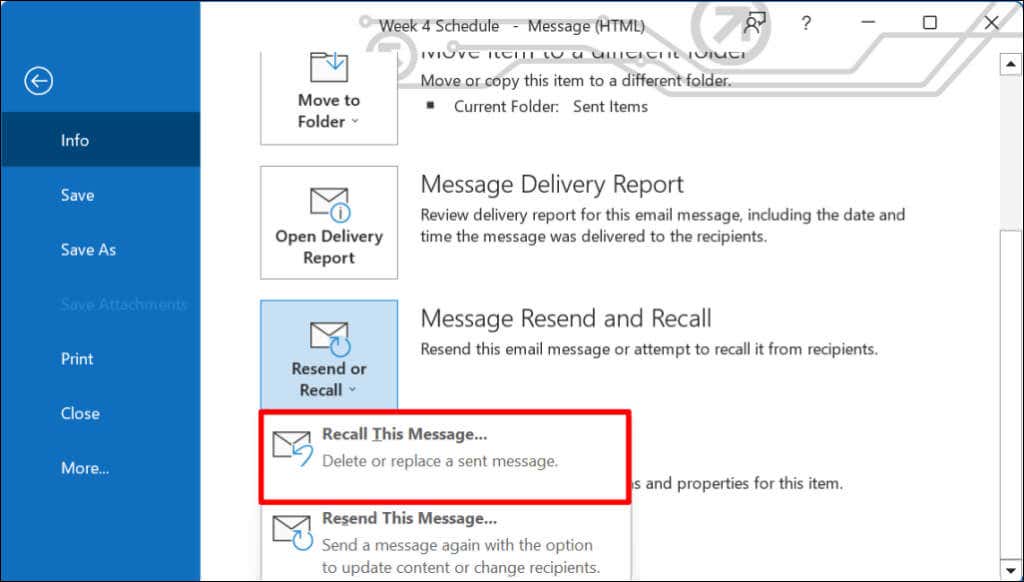
Vous pouvez également ouvrir l'e-mail, sélectionner Actionsdans la barre du ruban, puis sélectionner Rappeler ce message.
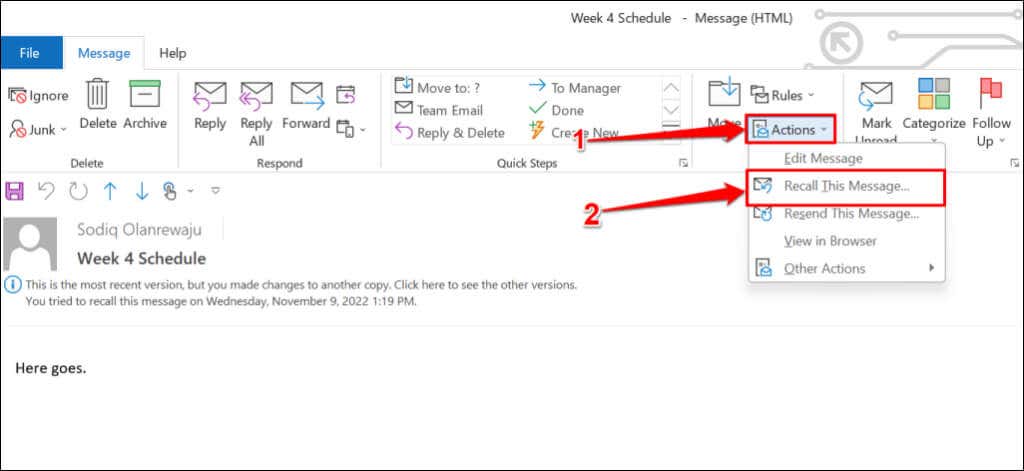
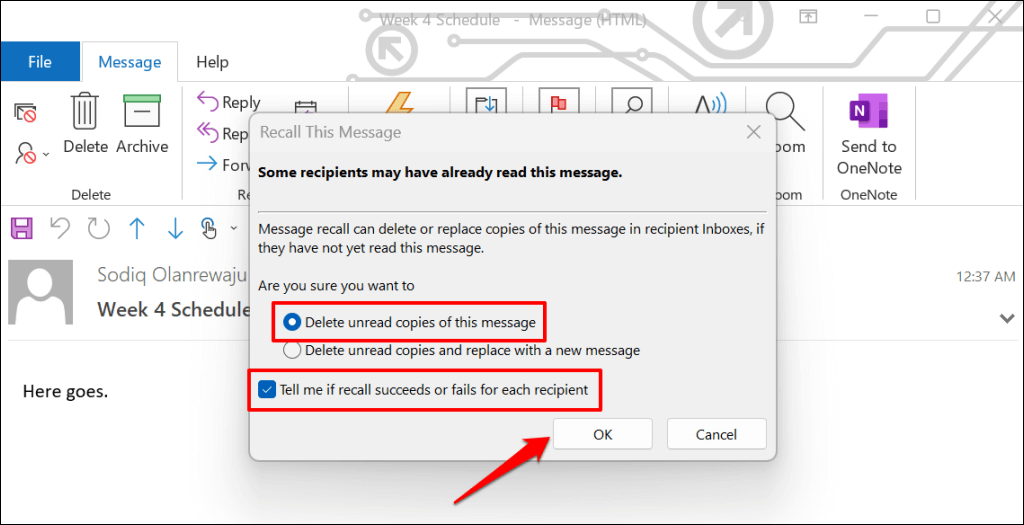
Si le destinataire utilise Microsoft Exchange ou Microsoft 365 et que vous faites partie de la même organisation, Microsoft supprime l'e-mail que vous avez rappelé de sa boîte de réception. Si le destinataire utilise un fournisseur de messagerie tiers ou si son adresse e-mail ne fait pas partie de votre organisation, il recevra uniquement un message indiquant que vous souhaitez rappeler l'e-mail que vous avez envoyé précédemment.
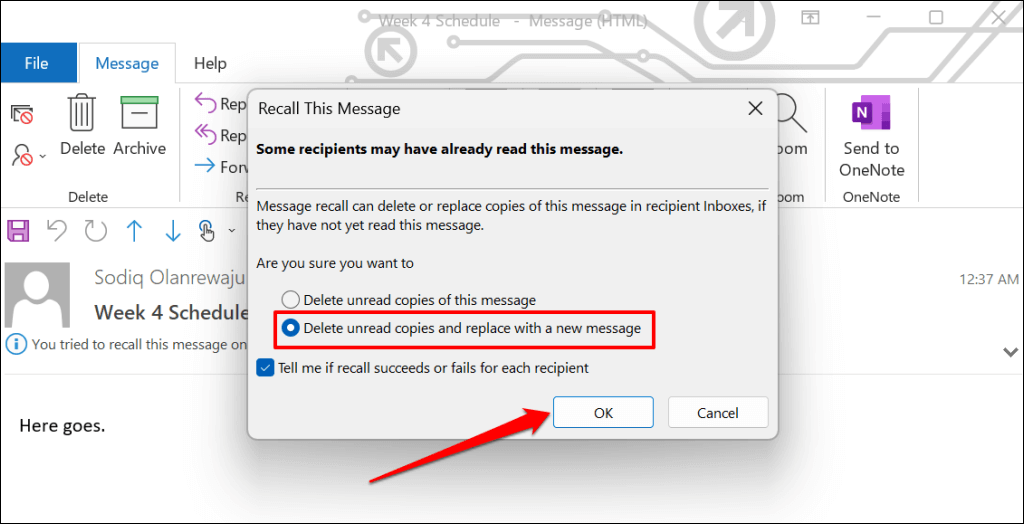
L'option « Supprimer les copies non lues et remplacer par un nouveau message » vous permet de modifier et de renvoyer un e-mail. Microsoft remplace ensuite l'e-mail d'origine par l'e-mail modifié dans la boîte aux lettres du destinataire. Cette option est parfaite pour corriger les fautes de frappe et les informations incorrectes dans les e-mails.
.